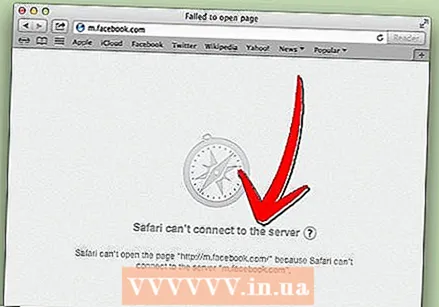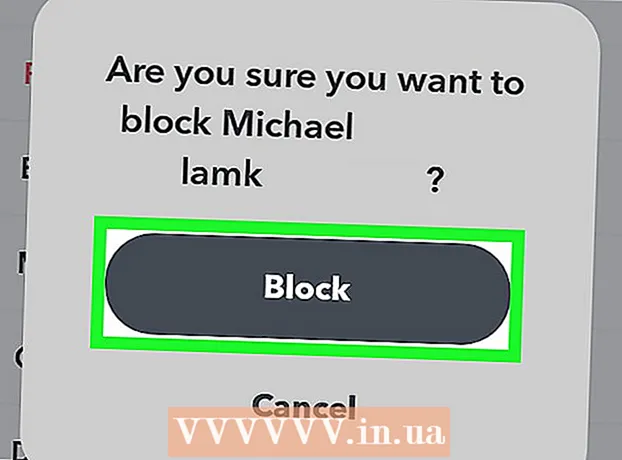Autore:
Morris Wright
Data Della Creazione:
24 Aprile 2021
Data Di Aggiornamento:
14 Maggio 2024

Contenuto
- Al passo
- Metodo 1 di 2: blocca un sito Web su tutti i browser di un PC
- Metodo 2 di 2: blocca un sito Web su tutti i browser su un Mac
Forse hai molta disciplina e vuoi bloccare un sito web per te stesso (niente più piaceri colpevoli per te, secondo i propositi del nuovo anno). Forse sei l'orgoglioso proprietario di un bambino che esegue la scansione del Web alla ricerca di materiale inappropriato. Qualunque sia la ragione, questa azione richiede la modifica del file Host. Il file host è un file di computer utilizzato per memorizzare informazioni su dove una rete di computer può trovare un nodo.
Al passo
Metodo 1 di 2: blocca un sito Web su tutti i browser di un PC
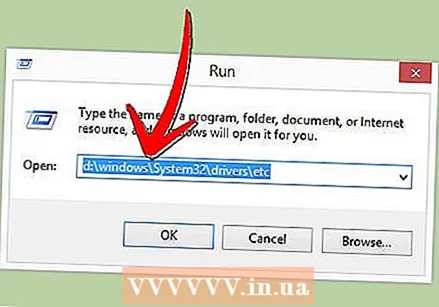 Aperto Windows Explorer e digita C: Windows System32 drivers / ecc. In. Se Windows non è installato sull'unità C, sostituire C: con la lettera dell'unità corretta.
Aperto Windows Explorer e digita C: Windows System32 drivers / ecc. In. Se Windows non è installato sull'unità C, sostituire C: con la lettera dell'unità corretta.  Fare doppio clic su hoste apri il documento in Blocco note quando Windows lo richiede. It hostfile dice al sistema cosa fare se si desidera raggiungere un dominio o un indirizzo IP specifico. Questo è il file che intendi modificare.
Fare doppio clic su hoste apri il documento in Blocco note quando Windows lo richiede. It hostfile dice al sistema cosa fare se si desidera raggiungere un dominio o un indirizzo IP specifico. Questo è il file che intendi modificare. - Se Windows ti reindirizza automaticamente o if host viene aperto in un altro programma, quindi aperto Bloc notes (Inizio -> Tutti i programmi -> Accessori -> Bloc notes) e aperto host cliccando File -> Aperto nel Bloc notes.
- Se Windows ti reindirizza automaticamente o if host viene aperto in un altro programma, quindi aperto Bloc notes (Inizio -> Tutti i programmi -> Accessori -> Bloc notes) e aperto host cliccando File -> Aperto nel Bloc notes.
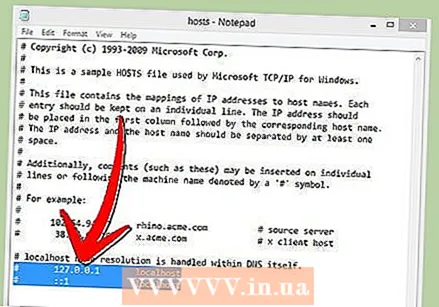 Trova la riga "127.0.0.1 localhost" o ":: 1 localhost "Posiziona il cursore alla fine della fine di queste righe.
Trova la riga "127.0.0.1 localhost" o ":: 1 localhost "Posiziona il cursore alla fine della fine di queste righe.  Premere "Invio" per creare una nuova riga.
Premere "Invio" per creare una nuova riga.- Inserisci i siti web che desideri bloccare. Puoi entrare in qualsiasi sito, ma devi sempre mettere "127.0.0.1" davanti ad esso.
- Ad esempio, per bloccare il sito reddit.com, digita "127.0.0.1" seguito da un singolo spazio, quindi "reddit.com".

- Aggiungi tutti i domini del sito, specialmente quelli mobili, e mettili su una nuova riga. Ad esempio, il tuo computer potrebbe bloccare "www.facebook.com", ma non "m.facebook.com" se non stai attento. Questo è facilmente aggirabile per utenti esperti di computer.

- Ad esempio, per bloccare il sito reddit.com, digita "127.0.0.1" seguito da un singolo spazio, quindi "reddit.com".
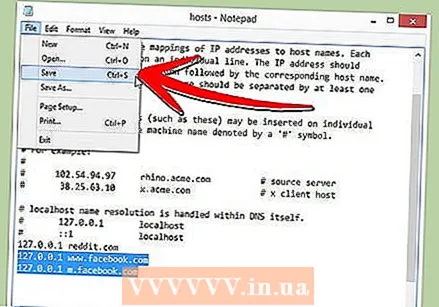 Fare clic su "File -> Salva per salvarlo hostfile. Se viene visualizzata una finestra che indica che non è possibile salvare il file perché non sei un amministratore, devi modificare le autorizzazioni in modo da essere anche un amministratore. Per farlo:
Fare clic su "File -> Salva per salvarlo hostfile. Se viene visualizzata una finestra che indica che non è possibile salvare il file perché non sei un amministratore, devi modificare le autorizzazioni in modo da essere anche un amministratore. Per farlo: - Fai clic destro su di esso hostfile, scegli tu Proprietà->Sicurezzae assicurati che tutte le opzioni siano selezionate per il tuo account. Ciò ti consente di salvare il file come amministratore.
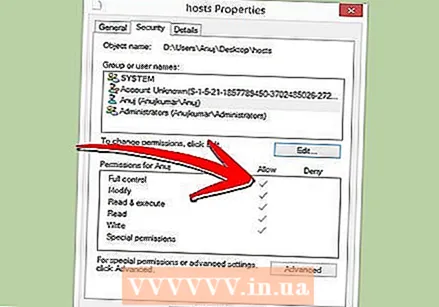
- Altrimenti, puoi anche salvare il file sul desktop e trascinare il file dove dovrebbe essere. Potrebbe funzionare, ma è preferibile il metodo sopra.
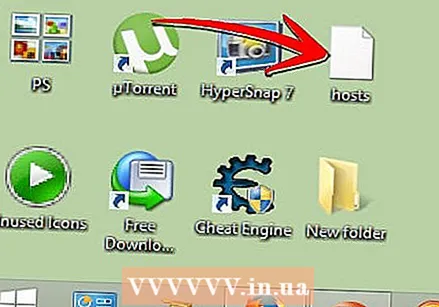
- Fai clic destro su di esso hostfile, scegli tu Proprietà->Sicurezzae assicurati che tutte le opzioni siano selezionate per il tuo account. Ciò ti consente di salvare il file come amministratore.
Metodo 2 di 2: blocca un sito Web su tutti i browser su un Mac
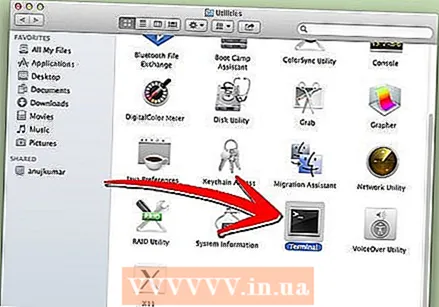 Apri il terminale. Vai a Programmi -> Utilità -> terminale.
Apri il terminale. Vai a Programmi -> Utilità -> terminale. 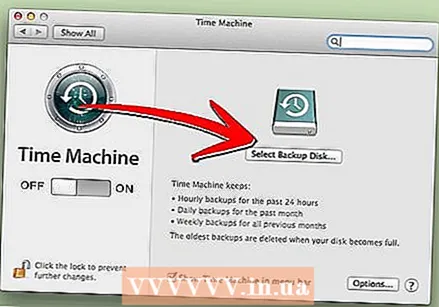 Eseguire il backup dei dati prima di effettuare qualsiasi modifica seria del sistema (opzionale). È una buona idea eseguire il backup di quello originale hostprima di cambiarlo.
Eseguire il backup dei dati prima di effettuare qualsiasi modifica seria del sistema (opzionale). È una buona idea eseguire il backup di quello originale hostprima di cambiarlo. - Copia e incolla il seguente codice nel Terminale e fai clic su Invio.
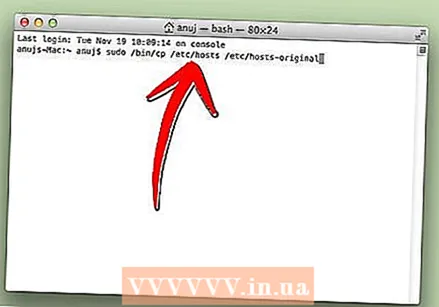
- sudo / bin / cp / etc / hosts / etc / hosts-original
- Il terminale ti avviserà di questo comando e ti chiederà una password. Immettere la password e premere Invio. Durante la digitazione della password, sembra che i tasti non funzionino; sono inseriti in modo invisibile.
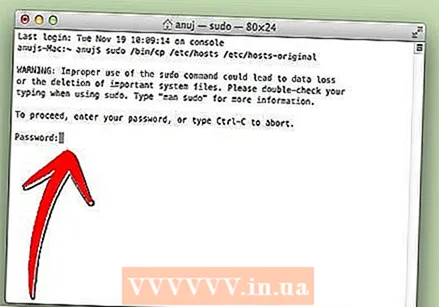
- Copia e incolla il seguente codice nel Terminale e fai clic su Invio.
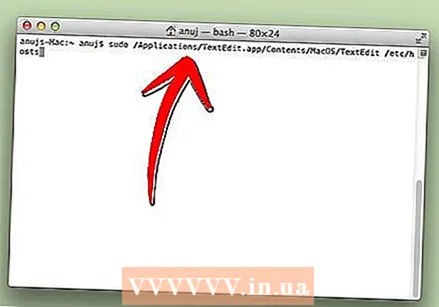 Copia e incolla il seguente codice nel Terminale. Su una riga, inserisci la seguente riga e premi Invio: sudo / Applications / TextEdit.app / Contents / MacOS / TextEdit / etc / hosts
Copia e incolla il seguente codice nel Terminale. Su una riga, inserisci la seguente riga e premi Invio: sudo / Applications / TextEdit.app / Contents / MacOS / TextEdit / etc / hosts - L'editor di testo lo farà hostfile in una finestra separata.
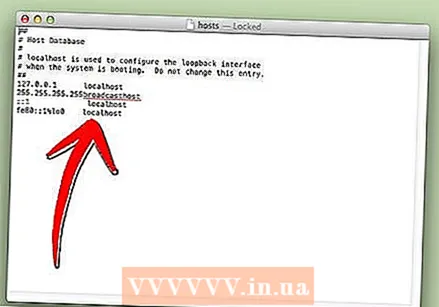
- L'editor di testo lo farà hostfile in una finestra separata.
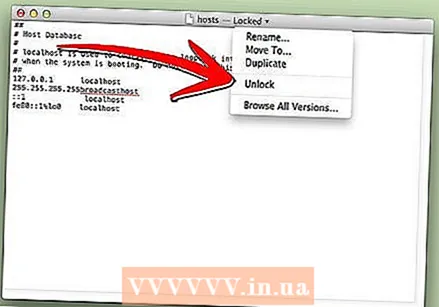 Sbloccalo hostfile se non lo è già. Fallo cliccando accanto all'icona "Bloccato" (o "Protetto") e selezionando "Sblocca".
Sbloccalo hostfile se non lo è già. Fallo cliccando accanto all'icona "Bloccato" (o "Protetto") e selezionando "Sblocca". 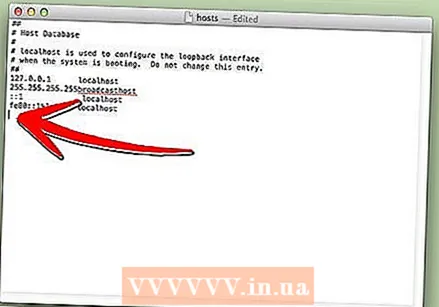 Nell'editor di testo, trova la riga "fe80:: 1% lo0 localhost ". Crea una nuova riga direttamente sotto di essa premendo Invio.
Nell'editor di testo, trova la riga "fe80:: 1% lo0 localhost ". Crea una nuova riga direttamente sotto di essa premendo Invio. - Inserisci i siti web che desideri bloccare. Puoi aggiungere qualsiasi sito, ma devi mettere "127.0.0.1" davanti ad esso.
- Ad esempio, per bloccare YouTube.com: inserisci "127.0.0.1" seguito da un singolo spazio, seguito da "youtube.com".
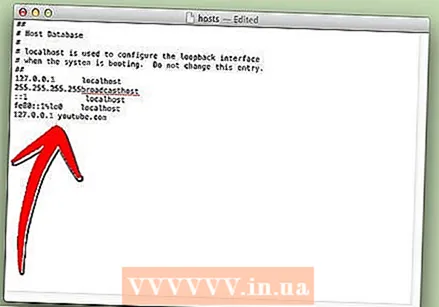
- Aggiungi tutti i domini del sito, specialmente quelli mobili, e mettili su una nuova riga. Ad esempio, il tuo computer potrebbe bloccare "www.facebook.com", ma non "m.facebook.com" se non stai attento. Questo è facilmente aggirabile per utenti esperti di computer.
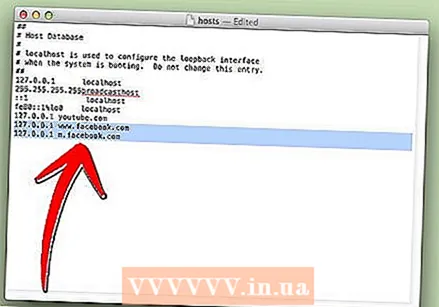
- Ad esempio, per bloccare YouTube.com: inserisci "127.0.0.1" seguito da un singolo spazio, seguito da "youtube.com".
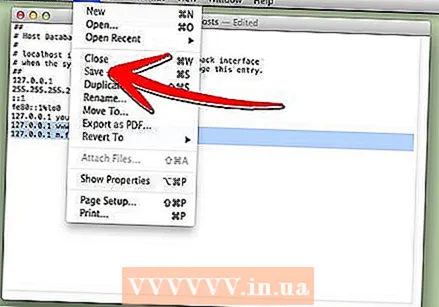 Salva il file.Archivio -> Salva.
Salva il file.Archivio -> Salva. - Controlla se i siti sono effettivamente bloccati.